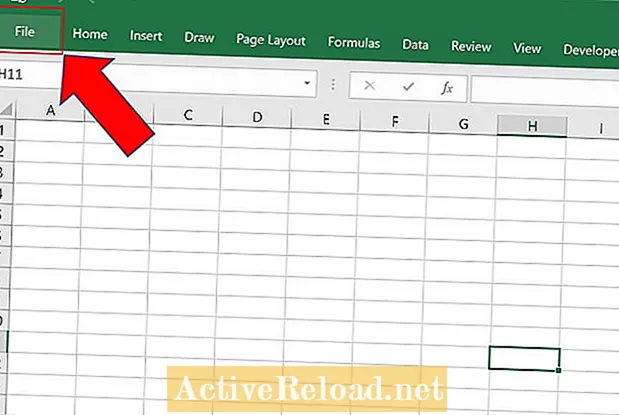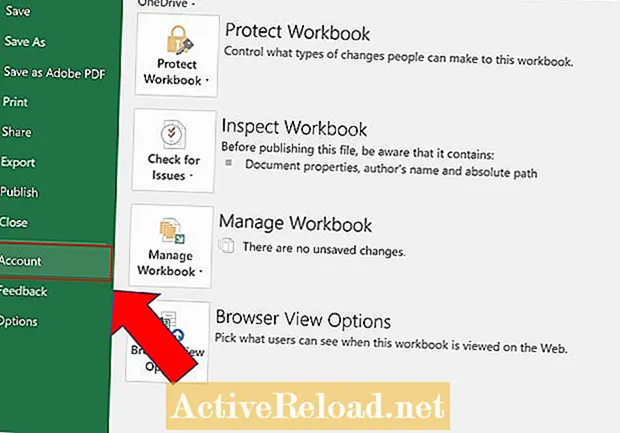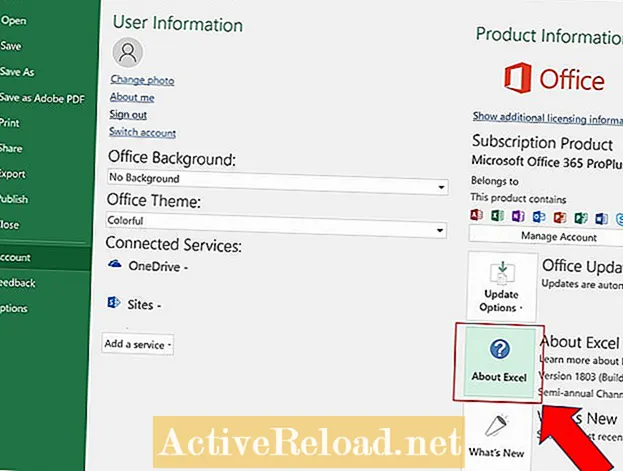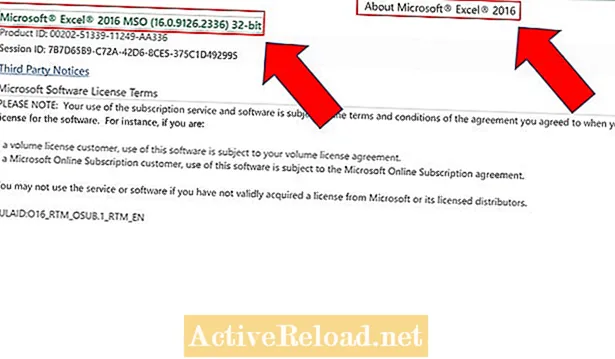Obsah
- Jak najít verzi aplikace Excel
- Krok 1
- Nabídka Soubor
- Krok 2
- Možnost účtu
- Krok 3
- Tlačítko Excel
- Krok 4
- Najít verzi
- Jiná informace
Joshua je postgraduální student na USF. Má zájmy v oblasti podnikových technologií, analytiky, financí a Lean Six Sigma.
Jak najít verzi aplikace Excel

V tomto textu zjistíte, jakou verzi aplikace Microsoft Excel používáte. Pokyny k dokončení určitých úkolů v aplikaci Microsoft Excel se mohou u alternativních verzí lišit. Proto je dobré vědět, s jakou verzí pracujete. Tento úkol je možná vhodnější pro začátečníka nebo pokud používáte počítač někoho jiného.
Níže uvedený postup by vám měl sdělit, zda pracujete v Microsoft Office 2013, 2016 nebo 2019.
Krok 1
Klikněte na tlačítko „Soubor“ v levém horním rohu sešitu aplikace Excel.
Nabídka Soubor
Krok 2
V nabídce souborů klikněte na možnost „Účet“.
Možnost účtu
Krok 3
Klikněte na tlačítko „O aplikaci Excel“ uprostřed stránky pod tlačítkem „Aktualizace kanceláře“.
Tlačítko Excel
Krok 4
Zobrazit podrobnosti o vašem softwaru. Na této stránce jsou dvě místa, kde najdete verzi softwaru.
Najít verzi
Jiná informace
Další informace, které si budete možná chtít prohlédnout, jsou produktový klíč společnosti Microsoft pro software a podmínky licenční smlouvy.